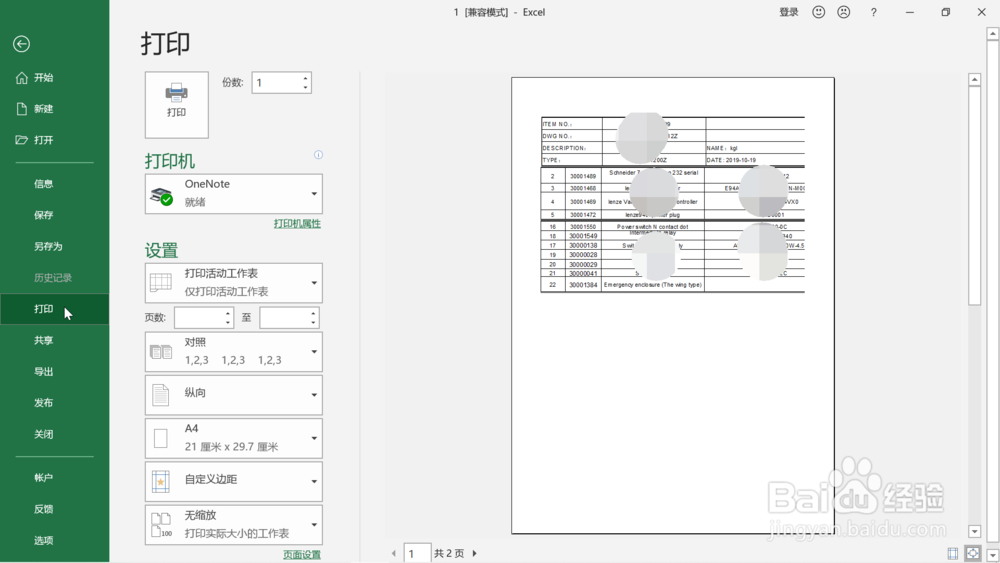1、打开准备打印的文件。
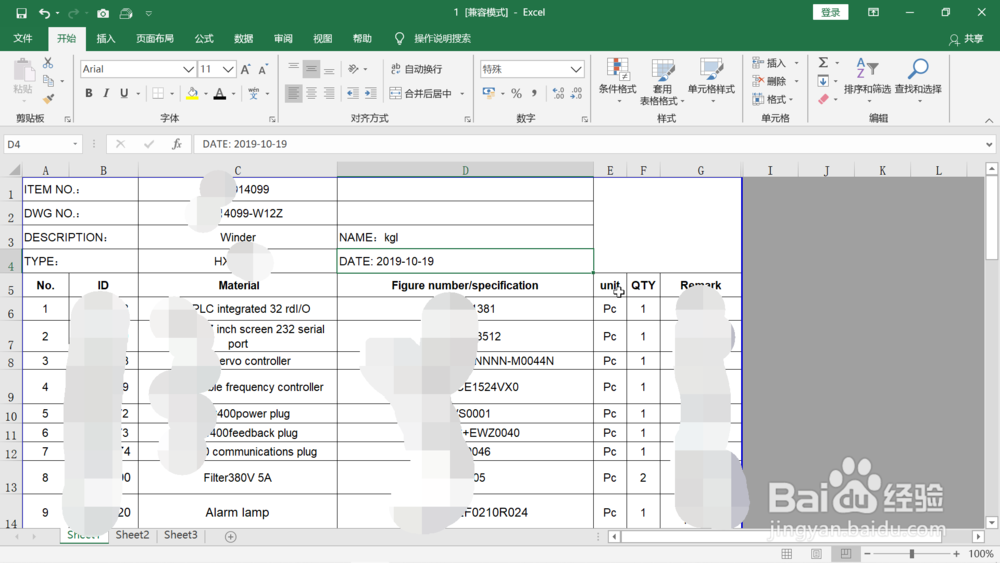
2、用鼠标左键选择要打印的第一个连续区域,然后,用鼠标左键点击左上角快速访问工具栏上的照相机图标。
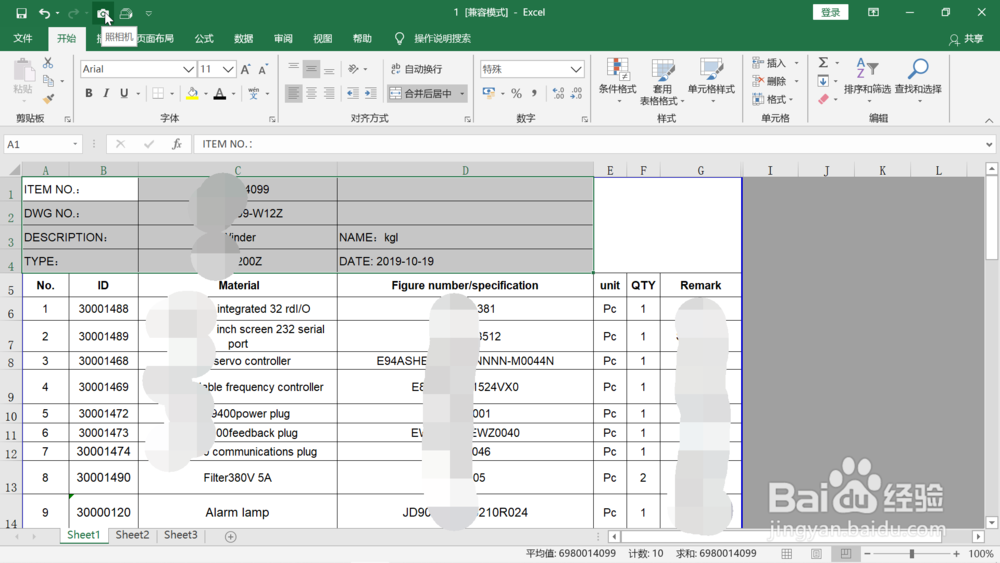
3、在工作簿下方点击加号新建一个工作表,鼠标左键在新工作表的左上方用左键点击一下。刚才翱务校肢复制好的连续区域以图片的方式显示出来。拖动调整它到合适的位置。
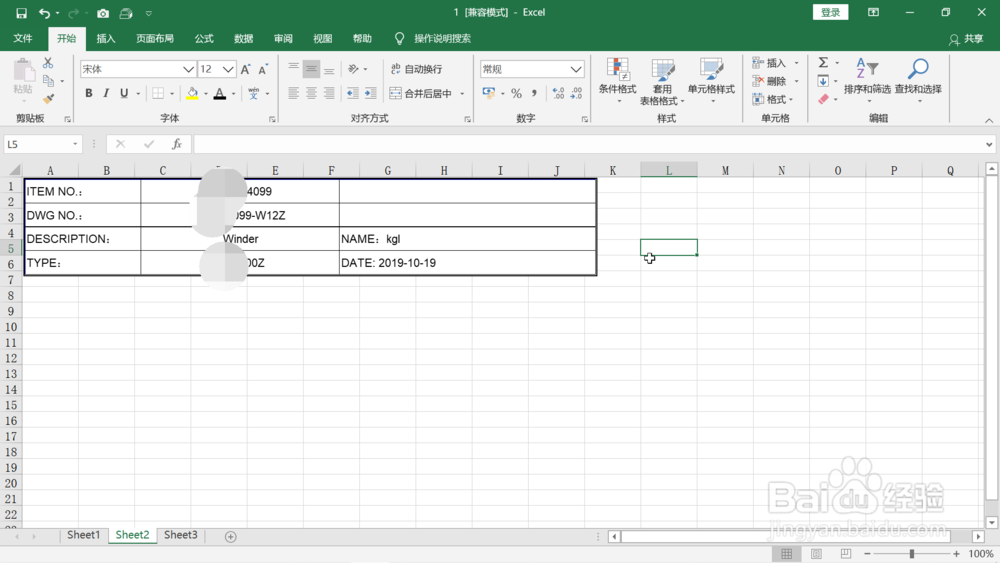
4、回到原始表格,用鼠标左键选择要打印的另一个连续区域,然后,用鼠标左键点击左上角快速访问工具栏上的照相机图标。

5、鼠标左键在新的工作表刚才粘贴图片的下方用鼠标左键点击一下。刚才复制好的第二段连续区域以图片的方式显示在第一个图片区域的下方。
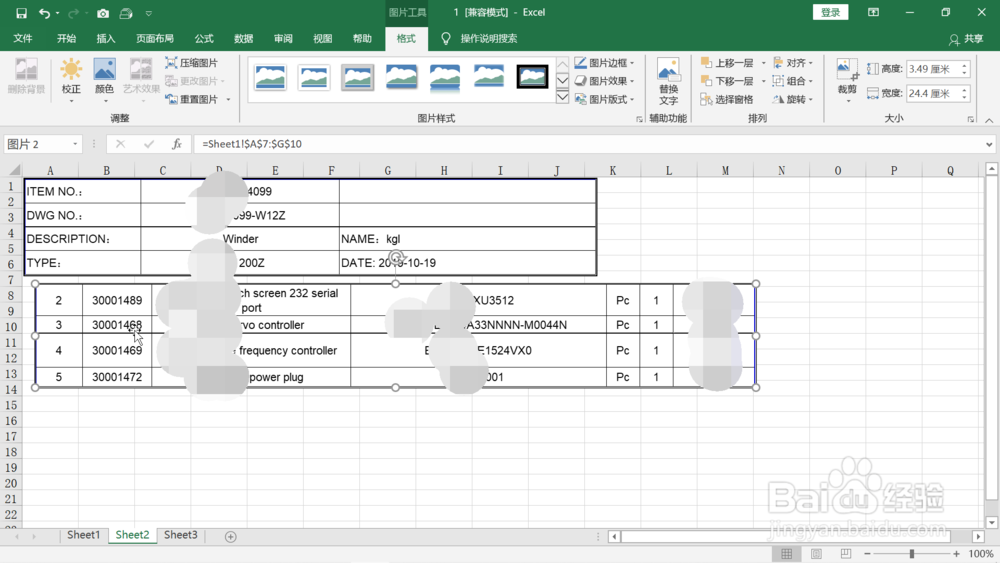
6、拖动调整它到合适的位置。
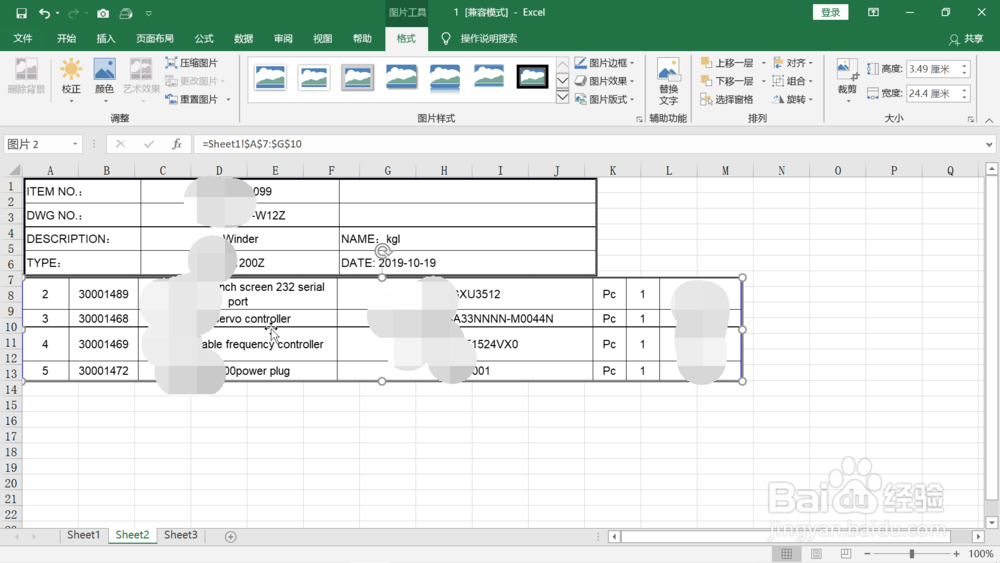
7、按照以上方法复制更多的区域到新的表格中并调整它们的位置,让它们都显示在一张表格中。

8、鼠标左键依次点击“文件”,“打印”。从右边的打印预览图上可以看到所有的以前不连续的区域都显示在了一张表格中,现在可以开始打印了。